Hangi kullanıcı "Sepet" içindekileri yanlışlıkla boşaltarak silme sorunuyla karşılaşmamıştır? Sorun şu ki, önemli bilgiler orada olabilir. Bir dosya veya klasörü "Sepet"ten başlangıç konumuna basit bir şekilde iade edebilirsiniz (bunu herkes bilir). Ancak Geri Dönüşüm Kutusu'ndan silinen dosyalar nasıl kurtarılır? Ayrıca, yalnızca açıklanan durum için yararlı olmayacak, aynı zamanda aşağıdaki durumlarda da yardımcı olacak birkaç basit çözümün dikkate alınması önerilmektedir: HDD veya çıkarılabilir medya formatlanmıştır.
Geri Dönüşüm Kutusu'ndan silinen dosyaları kurtarmak mümkün müdür?
Gerçekten de, birçok kullanıcı silinen nesneleri kurtarma olasılığıyla ilgilenmektedir. Aslında "Geri Dönüşüm Kutusu", dosyaların ve dizinlerin silindikten sonra yerleştirildiği geçici bir depolama alanıdır.
Ama aslında fiziksel olarak silinmezler, sabit sürücüde özel olarak belirlenmiş, ayrılmış bir yere taşınırlar. Buna "Sepet" denir. Yani, dosya diskte güvenli ve sağlamdır ve hiçbir yere gitmez. Ancak, Geri Dönüşüm Kutusu'ndan silinen dosyaların nasıl kurtarılacağını anlamak için, bu depolamayı temizledikten sonra ne olduğunu öğrenmeniz gerekir.
Not: Kurtarma, sistemi önceki bir duruma geri döndürerek de yapılabilir, ancak bu yöntem her zaman kullanıcı dosyaları düzeyinde çalışmadığından, dikkate alınması gereken daha sert yöntemler önerilir.
Silinen nesneleri kurtarmanın en basit ilkeleri
Görünüşe göre burada her şey basit, ancak birçok kullanıcı bunu bilmiyor.

Gerçek şu ki, Geri Dönüşüm Kutusu'ndaki nesneleri sildikten sonra bile, sabit disk ayrıca hiçbir yere gitmeyin, ancak dosya sisteminde görünmez (okunamaz) hale gelin. Bu, nesnelerin durumunu Gizli olarak ayarlamaya benzer. Explorer'da bu tür dosya ve klasörler görünmez, ancak bu onların sabit sürücüde olmadığı anlamına gelmez. Bu durumda, "Geri Dönüşüm Kutusundan" silinen nesnelerin okunamazlığı veya gizlenmesi, dosya veya dizin adındaki ilk karakter "$" işaretine dönüştüğünde ve ardından sistem onları yok saydığında, yeniden adlandırılarak elde edilir. . En iyi bilinen bilgi kurtarma programları, bu tür adlara sahip nesneleri bularak bu ilkeyi kullanır.
Geri Dönüşüm Kutusu'ndan silinen dosyaların, yalnızca ilk nesneyle ilgili bilgilerin depolandığı sektörün üzerine yazılmaması, yani eski dosyaların üzerine yenilerinin kaydedilmemesi durumunda temizlendikten sonra geri yüklenebileceğine inanılmaktadır. Buna katılmayabilirsiniz, çünkü bugün biçimlendirmeden sonra bile silinen nesneleri geri yükleyen programlar bulabilirsiniz. Bu arada, hızlı biçimlendirme ile ilgili herhangi bir sorun yok, ancak çoğu uzmana göre, tam biçimlendirmeden sonra bilgileri geri yüklemek imkansız. Ve bu ifade şüphelidir. Neden sonra belli olacak.
Basit programlar kullanarak Windows'ta Geri Dönüşüm Kutusu'ndan silinen dosyalar nasıl kurtarılır
Yeter teori. Pratik eylemlere geçelim. Peki, Geri Dönüşüm Kutusu'ndan silinen dosyalar nasıl kurtarılır? Ne yazık ki, Windows işletim sistemlerinde böyle bir araç yok, bu nedenle üçüncü taraf yazılım geliştirmelerini kullanmanız gerekecek. Lütfen bilgi kurtarma için tasarlanmış uygulamaların kesinlikle birbirine eşit olmadığını unutmayın.

Sıradan bir kullanıcı için, uzak nesne türlerine göre arama yapabileceğiniz Recuva adlı basit bir yardımcı program yeterlidir. Ancak sistem deposunu ("Geri Dönüşüm Kutusu") temizledikten hemen sonra kullanmanız önerilir. Aksi takdirde, program silinmiş nesneleri bulabilir, ancak bunları geri yükleyemez ve örneğin bütünlük ihlalleri nedeniyle bu tür eylemler için uygun olmadığını işaretler. Ancak diğer uygulamalar da kullanılabilir.
Medya Biçimlendirme: Veri Kurtarma
Şimdi Geri Dönüşüm Kutusu'ndan silinen dosyaları nasıl kurtaracağımızı veya bir diski veya çıkarılabilir medyayı biçimlendirdikten sonra benzer prosedürleri nasıl gerçekleştireceğimizi görelim. Silmeyi Geri Al veya Formatı Geri Al gibi yardımcı programlar burada uygundur. Ancak, her uygulamayı test etmemek için, küçük R.Saver yardımcı programını veya en güçlü R-Studio programını hemen kullanmak daha iyidir. İlki hafif bir modifikasyondur ve eğitimsiz kullanıcılar tarafından kullanılabilir.

İkincisi, profesyoneller için tasarlanmıştır, çünkü herhangi bir depolama aygıtını tamamen biçimlendirme adımlarını gerçekleştirdikten sonra yalnızca silinen nesneleri kurtarmakla kalmaz, aynı zamanda daha önce medyada bulunan dosya yapısını tamamen yeniden oluşturabilir.
Birçok kişi bu sorunla karşılaşmış olmalı. istenmeyen kaldırma gerekli dosyalar. Peki, bu zamanında fark edildiyse ve ardından dosyayı "çöp kutusundan" geri yükleyebilirsiniz. Bu gibi durumlarda hemen şu soru ortaya çıkar: çöp kutusundan silinen bir klasör nasıl geri yüklenir? Böyle tatsız bir durumu anlamak için “geri dönüşüm kutusu” kavramına ve veri kurtarma yöntemlerine aşina olmanız tavsiye edilir.
Sepet nedir?
Geri Dönüşüm Kutusu, Windows (Linux, Mac OS) işletim sisteminde silinen dosyaları depolamak için bir ara alandır. Gerekirse, Android dahil listelenen tüm işletim sistemlerini destekliyorsa bir cep telefonuna veya tablete de kurulabilir. Silinen klasörler ve belgeler, aşağıdakiler gerçekleşene kadar belirli bir süre çöp kutusunda saklanır:
- Sabit sürücünüzde yeterli alan olmadığı için çöp kutusunu boşaltıyorsunuz.
- Belirli bir sınırı olduğunda ve eski dosyalar silinir (yeni silinen verilerle değiştirilir).
Buna dayanarak, “Recycle Bean” (orijinal adı) çok önemli bir unsur olduğu sonucuna varabiliriz. kişisel bilgisayar, çünkü bazen çeşitli programlar kullanılarak kurtarılabilecek önemli verileri saklar.
Birkaç düşünün basit yollar boş bir geri dönüşüm kutusunu geri yüklemek için.
Kayıp dosyaları kurtarma
Silinen dosyaları geri dönüşüm kutusundan geri döndürmek için birkaç basit işlem yapmanız gerekir:
- Masaüstünüzdeki kısayola tıklayın.
- sepette bul istenen belge.
- Üzerine sağ tıklayın ve içerik menüsünden "Geri Yükle" yi seçin.
Bu, silinen önemli bir belgeyi yeniden canlandırmanın en basit yöntemlerinden biridir. Bir dahaki sefere, hala ihtiyacınız olabilecek dosyaları çöpe göndermemek ve aynı zamanda göz önünde bulundurmamak için, bir .

Kayıp klasörleri geri almak mümkün mü?
Bazen eski dosyaları çöp kutusundan silmeniz gerekir, ancak onları silmenin geri alınamaz olduğunu hiç düşündünüz mü? Radikal bir temizlikten sonra verileri kurtarmak için “iki tıklama” yöntemini değil, belirli dosya kurtarma programlarını kullanmanız gerekecek. Bu nedenle uzmanlar, bir klasörü veya belgeyi silmeden önce düşünmenizi önerir.
Bir belgeyi silerken, birçok kişi belgenin sistemden tamamen kaybolduğunu düşünür, ancak bu durumdan çok uzaktır. işletim sistemi bir klasörü (veri) silerken, addaki bir karakteri otomatik olarak değiştirir, böylece belge herhangi bir dosya yöneticisi tarafından görünmez hale gelir. Kayıp verileri bulmak için, sabit sürücüyü tarama işlevine sahip kurtarma programını indirmeniz gerekir.

EaseUS Veri Kurtarma Sihirbazını Kullanma
Kurtarma Sihirbazı bunlardan biridir en iyi programlar Silinen dosyaları ve belgeleri kurtarmak için. Ayrıca çöp kutusunu boşalttıktan sonra klasörleri kolayca geri getirir.
Önemli! Kurtarma Sihirbazının ana avantajı, veri kurtarma sırasında önizlemesinin yapılabilmesidir. Bu özellik çok zaman kazandırır ve istediğiniz verileri sıralamanıza olanak tanır.
Yardımcı programı kullanmak için birkaç basit adıma göz atalım.
İlk aşama. Programın indirilmesi
Program, üreticinin resmi web sitesinden veya torrent aracılığıyla indirilebilir:
- Programın yaratıcılarından indirirseniz, bir uyarı vardır - uygulama ücretlidir (ucuz olmasına rağmen).
- Torrent üzerinden indirerek ufak bir miktar tasarruf etmiş olursunuz fakat virüs kapma riski vardır. Yani dikkatli ol.
Önemli! Ücretsiz bir program kullanarak kurtarma, demo modunda gerçekleştirilir.
İkinci aşama. öğle yemeği
Yardımcı programı başlatıyoruz ve çöp kutusundan döndürmek istediğiniz veri türlerini seçiyoruz. Kurtarma işlemine devam etmek için "İleri" düğmesini tıklayın.
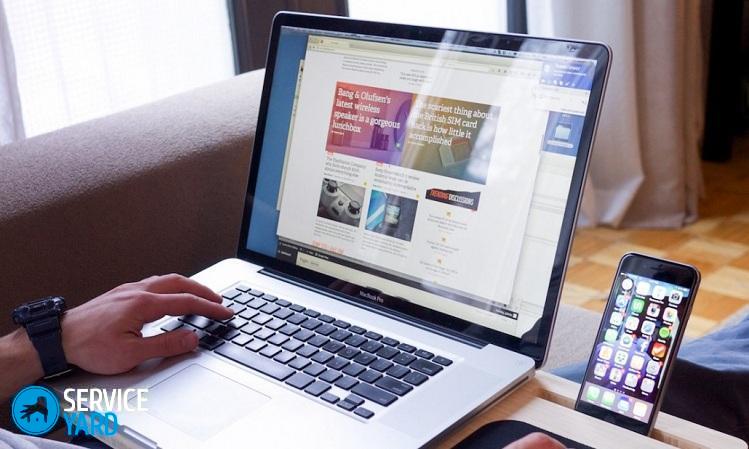
Üçüncü sahne. Taranacak diski seçme
İstediğiniz belgeyi kaybettiğiniz varsayılan sabit diskin alt öğelerinden birini seçin, “tara” düğmesine tıklayın. Program kaynağı birkaç dakika içinde tarayacak ve bulunan tüm belgeleri gösterecektir.
Önemli! Disk bölümlerinden birini silerseniz, "kayıp bir diski ara" ve ardından "tara" seçeneğine tıklayarak onu geri yükleyebilirsiniz.
Dördüncü aşama. Veri kaydediliyor
Tüm kayıp verileri geri aldıktan sonra, herhangi birine kaydedebilirsiniz. dosya yöneticileri(örneğin, masaüstünde).
Önemli! Kurtarılan klasörleri diske değil, bölümlerinden birine (tercihen geri dönüşüm kutusunu yeniden canlandıracak dosyaların olmadığı klasöre) kaydetmeniz önerilir. Klasörlerin tekrarını önlemek için bu kurallar dikkate alınmalıdır.
Gerçekten gereksiz gereksiz dosyalardan kolayca ve basit bir şekilde kurtulmak ve PC performansını artırmak için bilgisayarınıza kurun.

Handy Recovery programını kullanıyoruz
Yanlışlıkla "çöp kutusunu" temizlediyseniz endişelenmeyin, çünkü Handy Recovery uygulaması silinen belgeleri geri getirmenize yardımcı olabilir. Dosyaları başarıyla yeniden canlandırmak için aşağıdakileri yapmanız gerekir:
- Çöp kutusuna taşınmadan önce verileri içeren sürücüyü seçin.
- Çalışan uygulamada, “Analyze” seçeneğine tıklayın.
- Açılan pencerede "Geri Dönüşüm Kutusu"nu seçin.
- Bulunan tüm kayıp belgeler görüntülenecektir.
- "Kurtar" öğesine tıklayın ve kaybolan her şeyi geri yükleyin.
Önemli! Aradığınızı hala bulamadıysanız, gelişmiş arama ve analiz seçeneğini kullanabilirsiniz.
Bazı önemli dosyaların veya belgelerin silindiği sıklıkla olur. Bu bizim dikkatsizliğimizden kaynaklanıyor olabilir veya belki çocuklar ne yaptıklarını anlamadan "tıkladılar", ancak gerçek devam ediyor ve durumun düzeltilmesi gerekiyor.
Geri dönüşüm kutusundan silinen dosyaları kurtarmak mümkün mü?
Herhangi bir belgeyi sildiğimizde, önce dosyayı seçip Del tuşuna veya farenin sağ tuşuna basıyoruz ve ardından "Sil" sekmesini seçiyoruz. Bundan sonra bir onay penceresi görünür. bu hareket ve olumlu bir cevap olması durumunda a - bu belge çöp kutusuna gönderilir.
Geri Dönüşüm Kutusu, tüm dosyalar tamamen temizlenene kadar saklanan, yani son sınır olan özel bir depodur. Ve dosya çöp kutusuna gittiyse, bu, tamamen silinmediği ve standart Windows araçlarını kullanarak geri yüklemek zor olmayacağı anlamına gelir!
Dosyaları geri dönüşüm kutusundan geri yüklemek için, oraya gitmeniz, istenen dosyaya sağ tıklamanız ve "Geri Yükle" yi seçmeniz yeterlidir. Bundan sonra, dosya sizin için her zamanki yerinde olacaktır.
Ancak çöp yanlışlıkla boşaltılırsa ne yapmalı? Çöp kutusundan silinen dosyalar nasıl kurtarılır? İlk bakışta göründüğü kadar zor değil ama özü araştırmanız gerekecek.
Geri dönüşüm kutusundan silinen dosyaları kurtarmak için programlar
 Öncelikle, bir bilgisayardan silinen dosyaları kurtarmak için kullanılan popüler programlara bir göz atalım. Bu kategoride sadece 6 program var, neredeyse hepsi aynı algoritmaya göre çalışıyor ve sezgisel bir arayüze sahip.
Öncelikle, bir bilgisayardan silinen dosyaları kurtarmak için kullanılan popüler programlara bir göz atalım. Bu kategoride sadece 6 program var, neredeyse hepsi aynı algoritmaya göre çalışıyor ve sezgisel bir arayüze sahip.
Recuva- yanlışlıkla silinen dosyaları kurtarmanıza izin veren Runet'teki muhtemelen en popüler program.
Dosya Kurtarma- Çok güçlü program, yalnızca silinen verileri çöp kutusundan kurtarmakla kalmaz, aynı zamanda dosyaları sonra da döndürür. başarısız operasyon biçimlendirme
dosyalarımı kurtar- hem bilgisayardaki hem de çıkarılabilir ortamdaki dosyalarınızı Hades krallığından döndürür.
EasyRecoveryPro- silme, biçimlendirme ve hatta virüslerden sonra verileri kolayca kurtarabilen bir yardımcı program!
DigitalObjectRescuePro – bu programöncelikle dosyaları kurtarmak için tasarlanmıştır cep telefonları, video kameralar, mp3 oynatıcılar, ancak bilgisayardaki dosyaları döndürebilecektir.
Kurtarma Verileri- yüksek hızlı program, kurtarma programlarının başında kullanıcıda!
Silinen dosyaları geri dönüşüm kutusunda yoksa kurtarmak mümkündür ve hiç de zor değildir. Recuva yardımcı programının gücüyle nasıl yapılacağını görelim. İlk önce geri dönüşüm kutusunu kontrol edin, bir anda boş değil, dosyalar hala silinmişse, Recuva programını indirin. Kurun ve çalıştırın.
Önemli! Geri yüklemek istediğiniz dosyanın sabit diskin hangi bölümünde bulunduğunu unutmayın. Bu yardımcı programı, verileri kurtarmanız GEREKMEYEN diske kurun! Aksi takdirde, işlem başarısız olabilir.

- Yardımcı programı başlattığınız anda, önünüzde bir selamlamanın olacağı ana program penceresi açılacaktır. Kısa Açıklama programlar. "İleri" düğmesine basın.
- Artık bir dosya türü seçim penceremiz var. Neyin geri yüklenmesi gerektiğini doğru seçmek çok önemlidir, aksi takdirde program ihtiyacınız olan dosyayı bulamaz. İstediğiniz dosya türünün yanındaki kutuyu işaretleyin ve İleri'ye tıklayın.
- Şimdi dosyaların eski konumunu belirtmeniz gerekiyor. Hatırlarsanız, belgelerinizin bulunduğu klasörü bile belirtebilirsiniz! Arama konumu ne kadar dar olursa, dosyalar o kadar hızlı bulunur. Ve tekrar "İleri"ye tıklayın.
- "Derinlemesine analiz" kutusunu işaretlemenizi tavsiye ederim, ancak dosyayı bulmak daha fazla zaman alacaktır.
- "Başlat" düğmesine basın ve dosya arama işlemi başladı. Şimdi sadece bekliyoruz.
- İşlemin sonunda, program tarafından bulunan ve kurtarmaya tabi olan tüm belgeleri gösteren bir pencere otomatik olarak açılacaktır.
- Onay kutularıyla gerekli dosyaları seçin ve kurtarma yolunu belirtin.
- İşte bu kadar, belgeleriniz kaydedildi!
Daha önce de belirtildiği gibi, programlar benzer bir çalışma algoritmasına ve arayüze sahiptir. Bu nedenle, başka bir yardımcı program indirdiyseniz, muhtemelen kafanız karışacaktır.
Yanlışlıkla bir dosyayı sildi ve ardından geri dönüşüm kutusunu boşalttı - neredeyse her aktif kullanıcı böyle bir durumla karşı karşıya kaldı. Başka bir kaynaktan hızlı bir şekilde alınabilecek bilgilerin silinmesi iyidir. Ancak tek bir kopyada bulunan verilerin silindiği ortaya çıkarsa?
Silinen dosyalardan çöp kutusunu boşaltmak için zamanınız yoksa, aşağıdakileri yapın:
- Masaüstünüzdeki Geri Dönüşüm Kutusu simgesine çift tıklayın.
- Gerekli verileri vurgulayın.
- "Geri Yükle" düğmesini tıklayın.
Silinen dosyalar daha önce saklandıkları yerde yeniden görünecektir. Ama çöpü boşalttıktan sonra ne yapmalı? Sepeti geri yüklemek mümkün mü?
Sepetten silinen bilgilerin iadesi
Evet, silinen dosyaları boş bir geri dönüşüm kutusundan bile kurtarabilirsiniz. Gerekli verilerin izlerini bulan ve kaybolan bilgileri yerine geri getiren özel yardımcı programlar bunu yapmanıza yardımcı olacaktır. Mesele şu ki pencere verileri geri dönüşüm kutusunu boşalttıktan sonra bile tamamen yok olmazlar. Yalnızca dosya tablosundaki girişler silinir, bu da sistemin boş alanı yeni bilgiler yazmak için kullanmasına izin verir. yerinde olduğun sürece uzak dosya yeni veri kaydetmediyseniz, kaybolan bilgileri geri döndürmek için mükemmel şanslar vardır. Bundan, ana kurtarma kuralını takip eder:
Dosyaları kurtarmak istediğiniz diske yeni bilgiler yazmayın!
Silinen veriler Windows sistem bölümündeyse, sabit sürücüyü çıkarmak ve başka bir bilgisayara bağlamak daha iyidir. Bilgiler, dosyalarla birlikte bir bölümde saklandıysa, o zaman ona başka bir şey yazmayın.
Recuva'yı Kullanma
Önemli: Dosyaları kaydetmek için bir konum seçerken, kurtarıldıkları ortamdan kaçının. Verilerin olası üzerine yazılmasını önlemek için bunları şimdilik başka bir diske yazın.
Dosyanın yanında yeşil bir daire varsa kurtarma şansı artar. Verilerin zarar görmediğini ve üzerine yazılmadığını, yani iade edilebileceğini söylüyor. Sarı daire, bilgilerin bozulduğunu, kırmızı renk ise verilerin tamamen kaybolduğunu gösterir.
DMDE yardımcı programıyla çalışma
Recuva programı, sistemden silindikten sonra gerekli dosyaları kurtarmanıza yardımcı olmadıysa, Windows için başka bir yardımcı program olan DMDE'yi deneyin. Programın resmi web sitesinden ücretsiz olarak indirebilirsiniz. 
DMDE kurulum olmadan çalışır - başlangıçta dili seçmeniz ve lisans sözleşmesinin şartlarını kabul etmeniz yeterlidir. Diğer veri kurtarma adımları:

Gerekli dosyaları izin alarak aramanız gerekecek - doc, png, exe, vb. Verileri geri yüklemek için sağ tıklayın ve "Dosyaları Geri Yükle"yi seçin. 
Bilgileri kaydederken, başka bir ortam seçin (kurtarmanın yapıldığı ortamı değil) ve "Seçili nesne" ve "Yalnızca silindi" seçeneklerini işaretleyin. Kullanıcı, işlem tamamlandığında görünecek bir açılır pencere aracılığıyla başarılı kurtarma konusunda bilgilendirilecektir.
